ملصقات عنوان WooCommerce: الإنشاء والتخصيص والطباعة تلقائيًا
نشرت: 2023-01-31هل تمتلك متجر WooCommerce لعملك؟ إذن ربما تكون قد سمعت عن تسميات عناوين WooCommerce. إذا لم يكن الأمر كذلك ، فقم بالغوص وسنناقش كل ما تحتاج لمعرفته حول ملصقات عناوين WooCommerce.
في هذه المقالة ، سنشرح كيفية إنشاء ملصقات العناوين وتخصيصها وطباعتها في WooCommerce.
لذا فلن نضيع وقتًا في البدء في معالجة السؤال الكبير.
ما هو عنوان العنوان في WooCommerce؟
كما يوحي الاسم ، فإن ملصقات العناوين هي مستندات يستخدمها مالكو متجر WooCommerce للإشارة إلى عنوان المرسل والمتلقي عند تسليم المنتج. تساعد ملصقات العناوين في ضمان تسليم المنتجات إلى الشخص المناسب.
إذا لم يكن الشخص متاحًا لاستلام الحزمة ، فسيتم إرجاع المنتج إلى المرسل بعد وقت الحجز. يضمن ذلك التشغيل السلس للخدمات اللوجستية الواردة والصادرة لأصحاب متاجر WooCommerce.
عادةً ما يقوم مالكو متجر WooCommerce بتعيين تسليم المنتج إلى خدمة البريد السريع. وستكون خدمة البريد السريع هذه مسؤولة عن توصيل المنتج إلى الشخص المناسب. لذلك سيكون من السهل عليهم إذا قمت بإرفاق ملصق عنوان على عبوة المنتج.
لماذا تحتاج إلى أتمتة ملصقات عناوين WooCommerce؟
ستؤدي أتمتة ملصقات العناوين في WooCommerce إلى تسهيل مجهودك في إنشاء ملصقات لكل طلب. كما أن كتابة ملصقات العناوين يدويًا ليست ممارسة جيدة الآن ، حيث قد يتلاشى الحبر أو يتعذر على وكلاء البريد السريع قراءة العنوان بشكل صحيح. سيؤدي هذا إلى تأخيرات غير ضرورية في الخدمات اللوجستية مما يؤدي إلى إحباط العملاء.
علاوة على ذلك ، إذا كان متجرك يتلقى الكثير من الطلبات يوميًا ، فإن تدوين العناوين يدويًا يمكن أن يكون مهمة تستغرق وقتًا طويلاً لذا قد تطلب مساعدة إضافية. لذلك إذا كان لديك نظام تسمية عنوان آلي في متجر WooCommerce ، فيمكنك توفير الوقت والجهد والمال.
ما هي الحقول التي يجب تضمينها في ملصقات العناوين الخاصة بـ WooCommerce؟
يجب أن تشير ملصقات عنوان WooCommerce بشكل صحيح إلى عنوان التسليم مع جميع المعلومات ذات الصلة لمساعدة وكلاء البريد السريع في توصيل المنتج إلى العنوان الصحيح. من المثالي إضافة عنوان إرجاع على ملصق العنوان بحيث إذا لم يكن الشخص متاحًا لتجميع الحزمة ، فسيتم إعادتها مرة أخرى إلى المرسل.
فيما يلي الحقول الرئيسية التي سيتم تضمينها في ملصقات عناوين WooCommerce.
- اسم المرسل والمتلقي
- عنوان التسليم مع اسم الشارع ورقمه
- الرمز البريدي لجهاز الاستقبال
- الموقع (المدينة والولاية والدولة)
- اعد العنوان
كيفية إنشاء ملصقات عنوان WooCommerce وتخصيصها وطباعتها؟
تفتقر إعدادات WooCommerce الافتراضية إلى وظائف إنشاء تسميات العناوين وتخصيصها. لذلك سنستخدم مكونًا إضافيًا تابعًا لجهة خارجية لهذا الغرض. يأتي المكون الإضافي WooCommerce Address Label من WebToffee بميزات شاملة ويوفر إعدادًا سهلًا.
الخطوة 1: تثبيت البرنامج المساعد
يعمل هذا المكون الإضافي كإضافة للمكوِّن الإضافي WooCommerce PDF Invoices. لذلك نحن بحاجة إلى تثبيته أولاً.
لتثبيت البرنامج المساعد WooCommerce PDF Invoice ،
- انتقل إلى الإضافات > إضافة جديد من الواجهة الخلفية لـ WordPress.
- ابحث عن البرنامج المساعد WooCommerce PDF Invoices بواسطة WebToffee.
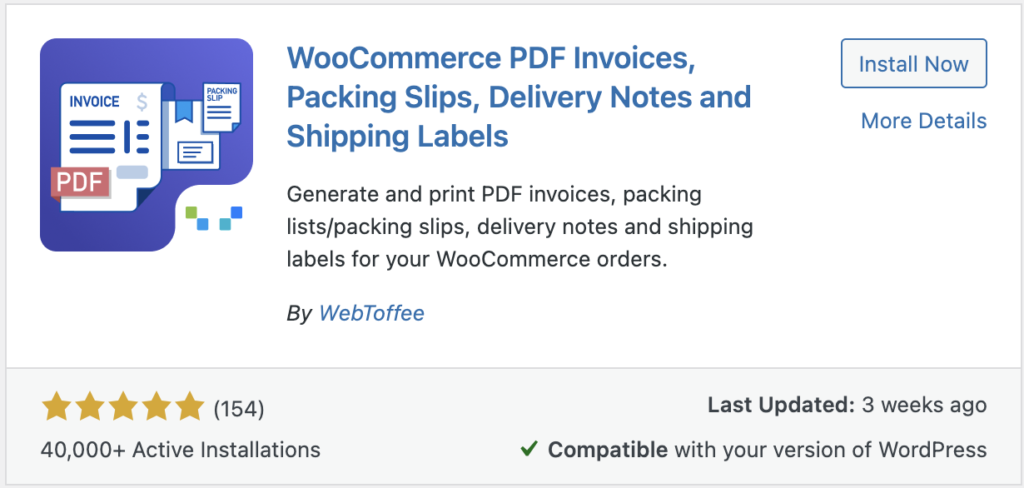
- قم بتثبيت وتنشيط المكون الإضافي على خلفية WordPress الخاصة بك.
لتثبيت ملصقات عنوان WooCommerce (وظيفة إضافية)
- نظرًا لأن هذه إضافة مميزة ، يجب عليك شرائها أولاً.
- بعد شراء المكون الإضافي ، ستتلقى بريدًا إلكترونيًا لتنزيل ملف مضغوط للمكون الإضافي.
- بعد ذلك ، انتقل إلى الإضافات > إضافة جديد من الواجهة الخلفية لـ WordPress.
- قم بتحميل الملف المضغوط الخاص بالمكون الإضافي الذي قمت بتنزيله ثم قم بتثبيت البرنامج المساعد وتنشيطه.
الخطوة 2: تكوين الإعدادات العامة
الآن ، لنقم بتهيئة الإعدادات العامة للمكون الإضافي.
انتقل إلى الفاتورة / التعبئة > الإعدادات العامة من الواجهة الخلفية لـ WordPress.
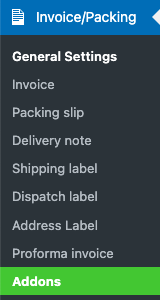
- من صفحة إعدادات البرنامج المساعد ، انتقل إلى علامة التبويب " عام ".
- أدخل اسم الشركة.
- أضف شعارًا لفاتورتك. إذا قمت بالفعل بإضافة شعارك في إعدادات WooCommerce ، فسيظهر تلقائيًا هنا. يمكنك أيضًا إضافة شعار جديد من هنا.
- أدخل أي معلومات أخرى ذات صلة مثل معرف ضريبة الشركة ، وسياسة الإرجاع ، والتذييل ، وما إلى ذلك.
- ثم أضف تفاصيل العنوان لموقع متجرك.
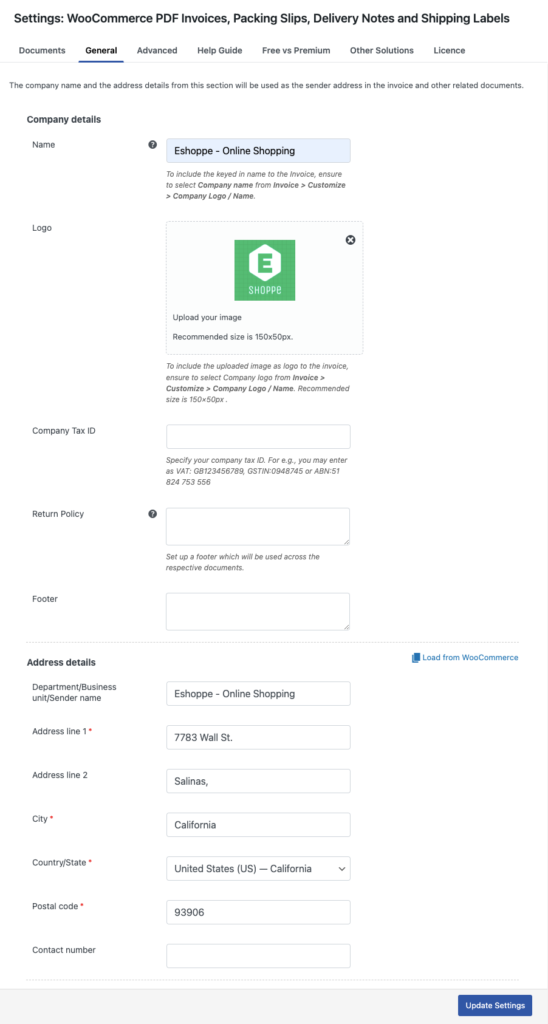
بعد إضافة المعلومات الضرورية ، انقر فوق تحديث الإعدادات لحفظ الإعدادات.

راجع دليلنا التفصيلي حول كيفية إنشاء وتخصيص فواتير WooCommerce.
الخطوة 3: تكوين تسميات عناوين WooCommerce
الآن ، انتقل إلى علامة التبويب المستندات وحدد تسمية العنوان.
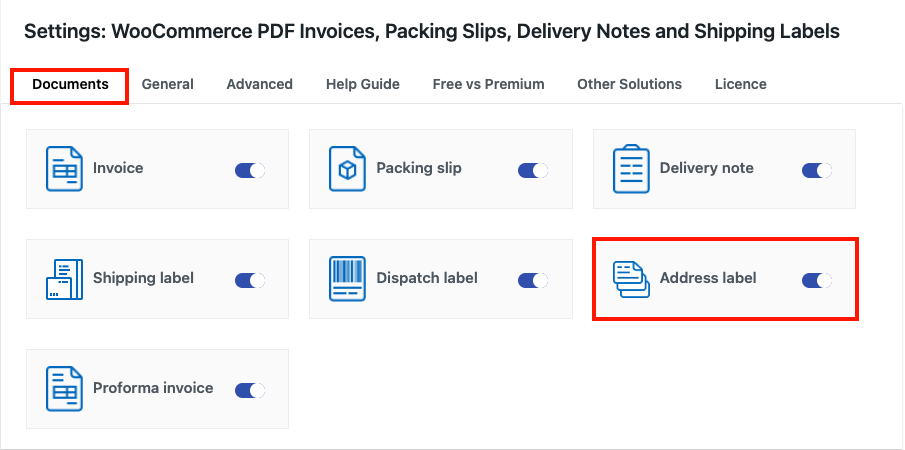
سيتم نقلك إلى صفحة إعدادات تسمية العنوان.
- من القائمة اليسرى ، اختر نوع العنوان .
- ثم اختر تخطيطًا لتسمية العنوان.
- ضمن القائمة المنسدلة خصائص التخطيط ، لديك خيارات تخصيص مختلفة.
- يمكنك تغيير حجم الهامش وحجم الخط ولون الخط ولون الحدود وما إلى ذلك.
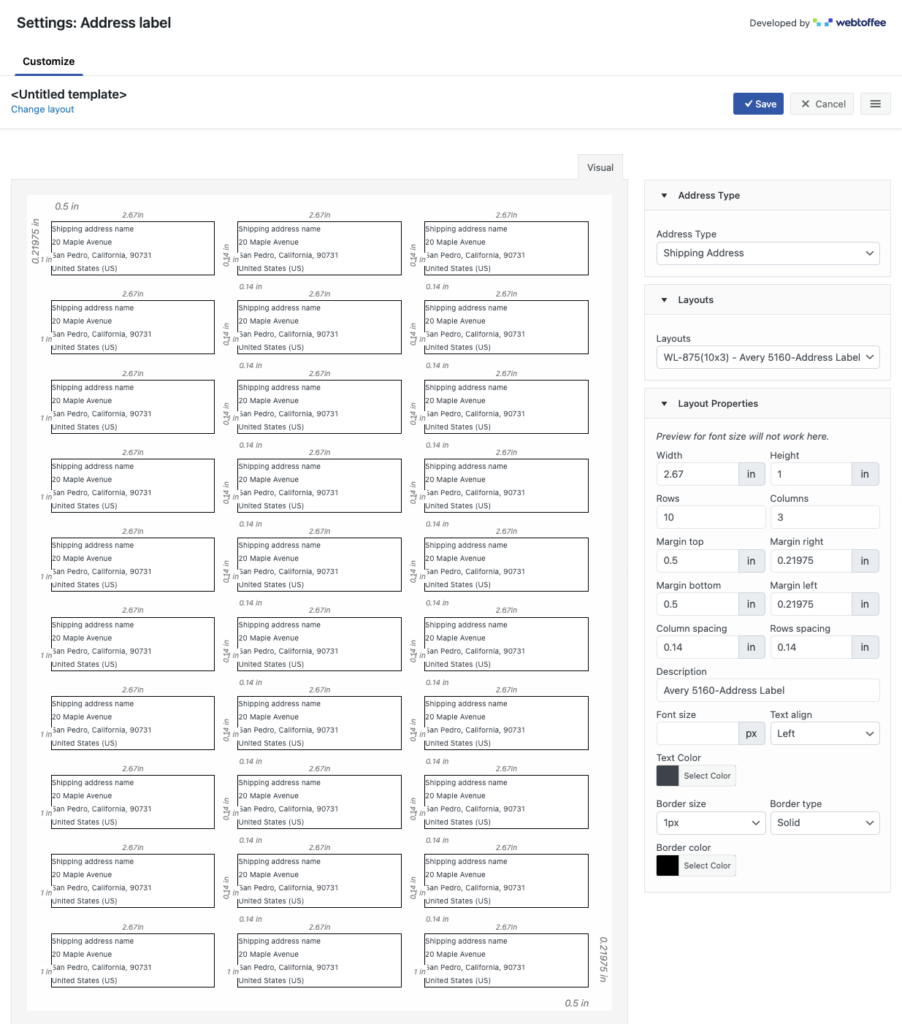
بعد إجراء التغييرات اللازمة ، انقر فوق حفظ لحفظ التغييرات.
أضف اسمًا للقالب واحفظه لاستخدامه في المستقبل.
إذا كنت ترغب في طباعة ملصقات عناوين متعددة ، يمكنك إنشاء قوالب مختلفة لكل نوع عنوان. يمكنك تحديد النموذج المطلوب قبل الطباعة.
لتغيير القالب النشط ، انتقل إلى الفاتورة / التعبئة > تسمية العنوان . ثم انقر فوق أيقونات الخطوط الأفقية الثلاثة وحدد القوالب الخاصة بي لاختيار قالب.
الخطوة 4: طباعة ملصقات عنوان WooCommerce
الآن ، دعنا نرى كيف يمكننا طباعة ملصقات العناوين بالجملة في WooCommerce.
انتقل إلى WooCommerce > الطلبات من الواجهة الخلفية لـ WordPress.
حدد الطلبات التي تريد طباعة ملصق العنوان.
ثم ضمن القائمة المنسدلة الإجراءات المجمعة ، اختر طباعة تسمية العنوان .
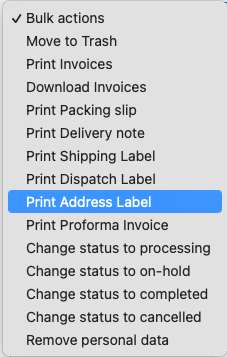
انقر فوق تطبيق .
فيما يلي مثال على تسميات عناوين WooCommerce.
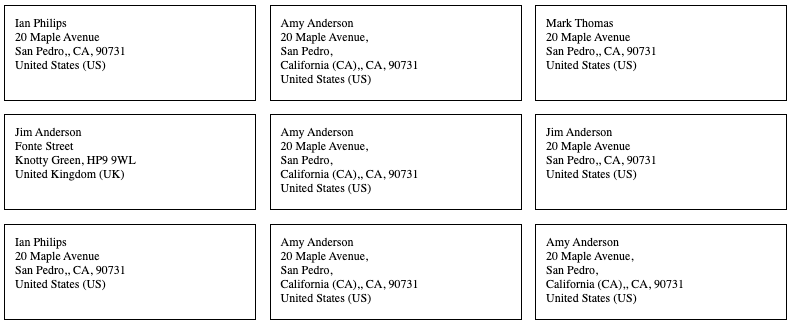
الكلمات الأخيرة
يُعد ملصق عنوان WooCommerce مستندًا بسيطًا يمكن أن يُحدث فرقًا كبيرًا في أعمال التجارة الإلكترونية الخاصة بك. سيؤدي إلى تحسين نظام التسليم بشكل فعال على موقع متجرك.
يساعدك المكون الإضافي لتسمية عنوان WooCommerce الذي ذكرناه في هذه المقالة على إنشاء وتخصيص تسميات عناوين ذات مظهر احترافي لموقع متجرك بسهولة.
تهدف هذه المقالة إلى تزويدك ببعض المعلومات المفيدة فيما يتعلق بملصقات العناوين الخاصة بـ WooCommerce. إذا كان لديك أي أسئلة ، فأخبرنا بذلك في التعليقات.
شكرا للقراءة.
- هل كان هذا مفيدا ؟
- نعم / لا
